ខាងក្រោមនេះជាវិធីមួយចំនួនដែលអ្នកប្រើប្រាស់អាចទាញយកអត្ថប្រយោជន៍ច្រើនបំផុតពីដ្រាយ USB របស់ពួកគេ ដើម្បីធ្វើឱ្យជីវិតរបស់ពួកគេកាន់តែងាយស្រួល។
ដំណើរការប្រព័ន្ធប្រតិបត្តិការចល័ត។
ជាមួយនឹងដ្រាយ USB អ្នកប្រើប្រាស់អាចយកប្រព័ន្ធប្រតិបត្តិការទាំងមូលនៅក្នុងហោប៉ៅរបស់ពួកគេ។ នេះអនុញ្ញាតឱ្យអ្នកប្រើប្រាស់ពិសោធន៍ជាមួយប្រព័ន្ធប្រតិបត្តិការផ្សេងនៅលើឧបករណ៍របស់ពួកគេ ប្រើប្រាស់កុំព្យូទ័រសាធារណៈដោយមិនបន្សល់ទុកដាន និងមានដំណោះស្រាយបម្រុងទុកដើម្បីបន្តដំណើរការប្រសិនបើប្រព័ន្ធប្រតិបត្តិការសំខាន់បរាជ័យ។

ដ្រាយ USB អាចត្រូវបានប្រើដើម្បីដំណើរការប្រព័ន្ធប្រតិបត្តិការចល័ត។
រូបថត៖ PCMAG
ដើម្បីដំឡើងវា អ្នកប្រើប្រាស់គ្រាន់តែត្រូវទាញយកឯកសារ ISO នៃប្រព័ន្ធប្រតិបត្តិការដែលពួកគេចង់បាន។ បន្ទាប់មក ប្រើឧបករណ៍ដូចជា Rufus ដើម្បីធ្វើទ្រង់ទ្រាយ និងបង្កើតដ្រាយ USB ដែលអាចចាប់ផ្ដើមបាន។ នៅពេលបញ្ចប់ សូមចូលប្រើការកំណត់ BIOS/UEFI របស់កុំព្យូទ័រ ផ្លាស់ប្តូរលំដាប់ចាប់ផ្ដើមដើម្បីផ្តល់អាទិភាពដល់ដ្រាយ USB ហើយចាប់ផ្ដើមកុំព្យូទ័រឡើងវិញ។ Rufus ក៏គាំទ្រការបង្កើតដ្រាយដែលអាចចាប់ផ្ដើមបានសម្រាប់ប្រព័ន្ធប្រតិបត្តិការផ្សេងទៀតដូចជា Linux ផងដែរ។
ការផ្ទុក និងការគ្រប់គ្រងពាក្យសម្ងាត់ប្រកបដោយសុវត្ថិភាព។
ប្រសិនបើអ្នកកំពុងប្រើកម្មវិធីគ្រប់គ្រងពាក្យសម្ងាត់តាមអ៊ីនធឺណិត ឬឧបករណ៍ផ្ទុកទិន្នន័យដែលមានមូលដ្ឋានលើកម្មវិធីរុករក ការប្រើប្រាស់ដ្រាយ USB នឹងបង្កើនសុវត្ថិភាពនៃព័ត៌មានសម្គាល់ចូលរបស់អ្នក ដើម្បីការពារប្រឆាំងនឹងការវាយប្រហារ និងការលួចចូលទិន្នន័យ។
វិធីសាមញ្ញមួយគឺត្រូវរក្សាទុកពាក្យសម្ងាត់នៅក្នុងឯកសារអត្ថបទ អ៊ិនគ្រីបវា និងរក្សាទុកវានៅលើដ្រាយ USB។ ទោះជាយ៉ាងណាក៏ដោយ ជម្រើសដែលមានសុវត្ថិភាព និងងាយស្រួលជាងគឺត្រូវប្រើកម្មវិធីគ្រប់គ្រងពាក្យសម្ងាត់ចល័ត ដូចជា Sticky Password ដែលដំណើរការដោយផ្ទាល់ពីដ្រាយ USB ហើយត្រូវបានការពារដោយពាក្យសម្ងាត់មេ។
ដើម្បីធ្វើដូចនេះ សូមដំឡើងកម្មវិធីគ្រប់គ្រងពាក្យសម្ងាត់ ភ្ជាប់ដ្រាយ USB ទៅកុំព្យូទ័ររបស់អ្នក ហើយកំណត់រចនាសម្ព័ន្ធកំណែចល័តតាមរយៈការកំណត់កម្មវិធី។ នៅពេលដំឡើងរួច អ្នកប្រើប្រាស់អាចរក្សាទុកព័ត៌មានចូលដោយសុវត្ថិភាពនៅលើដ្រាយ USB ហើយប្រើវាដើម្បីបំពេញព័ត៌មានសម្ងាត់ចូលដោយស្វ័យប្រវត្តិនៅលើឧបករណ៍ណាមួយ។
បម្រុងទុកទិន្នន័យសំខាន់ៗ។
ឯកសារ និងថតឯកសារជាច្រើនមានទិន្នន័យសំខាន់ៗដែលអ្នកប្រើប្រាស់មិនអាចបាត់បង់បាន។ វិធីសាស្ត្រសាមញ្ញមួយសម្រាប់បម្រុងទុកទិន្នន័យគឺប្រើដ្រាយ USB។ បន្ទាប់ពីបម្រុងទុករួច អ្នកប្រើប្រាស់អាចដកដ្រាយចេញដើម្បីការពារទិន្នន័យរបស់ពួកគេ។ ជាមួយនឹងភាពងាយស្រួលនៃដ្រាយ USB អ្នកប្រើប្រាស់អាចចូលប្រើឯកសារនៅលើឧបករណ៍ផ្សេងៗបានយ៉ាងងាយស្រួល។
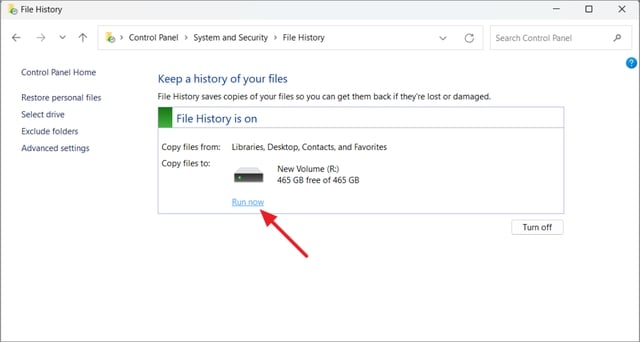
មុខងារ File History នៅលើ Windows ជួយបម្រុងទុកថតឯកសារជាក់លាក់។
រូបថត៖ អ្វីៗគ្រប់យ៉ាង របៀប
ដើម្បីរៀបចំការបម្រុងទុក អ្នកប្រើប្រាស់អាចប្រើឧបករណ៍បម្រុងទុកភាគីទីបី ហើយជ្រើសរើសដ្រាយ USB ជាគោលដៅ។ ម្យ៉ាងវិញទៀត មុខងារប្រវត្តិឯកសាររបស់ Windows អនុញ្ញាតឱ្យអ្នកប្រើប្រាស់បម្រុងទុកថតឯកសារជាក់លាក់ ជាមួយនឹងជម្រើសប្ដូរតាមបំណងដូចជាការមិនរាប់បញ្ចូលថតឯកសារ ការកែតម្រូវភាពញឹកញាប់នៃការបម្រុងទុក និងការកំណត់រយៈពេលដែលកំណែដែលបានរក្សាទុកត្រូវបានរក្សាទុក។ អ្នកប្រើប្រាស់ក៏អាចបម្រុងទុកដោយដៃតែឯកសារសំខាន់បំផុតដើម្បីបង្កើនប្រសិទ្ធភាពទំហំផ្ទុកផងដែរ។
លេងហ្គេមដោយផ្ទាល់ពីដ្រាយ USB។
អ្នកប្រើប្រាស់អាចលេងហ្គេមដែលពួកគេចូលចិត្តដោយផ្ទាល់ពីដ្រាយ USB ដោយមិនចាំបាច់ដំឡើងវានៅលើកុំព្យូទ័រ ដែលជួយសន្សំសំចៃទំហំផ្ទុក និងធ្វើឱ្យវាងាយស្រួលក្នុងការយកហ្គេមទៅគ្រប់ទីកន្លែង។ ហ្គេមមួយចំនួនអាចដំណើរការដោយផ្ទាល់ពីដ្រាយ USB ដោយមិនចាំបាច់ដំឡើង។
លើសពីនេះ អ្នកប្រើប្រាស់អាចផ្ទេរហ្គេមពីវេទិកាដូចជា Steam ទៅកាន់ដ្រាយ USB ហើយលេងវាពីទីនោះ។ ទោះជាយ៉ាងណាក៏ដោយ ដំណើរការអាចមិនល្អដូចការលេងពី SSD ទេ អាស្រ័យលើផ្នែករឹងរបស់កុំព្យូទ័រ។ ដើម្បីទទួលបានបទពិសោធន៍ល្អបំផុត សូមជ្រើសរើសដ្រាយ USB 3.0 ឬខ្ពស់ជាងនេះ ហើយត្រូវប្រាកដថាអ្នកមានទំហំទំនេរគ្រប់គ្រាន់។
ប្រែក្លាយវាទៅជាម៉ាស៊ីនបម្រើបណ្ដាញខ្នាតតូច។
ដ្រាយ USB ក៏អាចត្រូវបានប្រែក្លាយទៅជាម៉ាស៊ីនបម្រើគេហទំព័រចល័តផងដែរ ដែលអនុញ្ញាតឱ្យអ្នកប្រើប្រាស់បង្កើត និងសាកល្បងគេហទំព័រ ឬកម្មវិធីដោយមិនចាំបាច់មានការតភ្ជាប់អ៊ីនធឺណិត។ នេះអនុញ្ញាតឱ្យអ្នកប្រើប្រាស់ធ្វើការនៅលើម៉ាស៊ីនបម្រើក្នុងស្រុកដោយមិនចាំបាច់ដំឡើងកម្មវិធីនៅលើកុំព្យូទ័រនីមួយៗ។
ដើម្បីដំឡើងម៉ាស៊ីនបម្រើបណ្ដាញខ្នាតតូច អ្នកប្រើប្រាស់អាចដំឡើង XAMPP Portable ដោយផ្ទាល់ទៅក្នុងដ្រាយ USB ហើយធ្វើតាមការណែនាំ។ បន្ទាប់ពីដំឡើងរួច សូមបើកផ្ទាំងបញ្ជាម៉ាស៊ីនបម្រើ ហើយចាប់ផ្តើមសេវាកម្មចាំបាច់ដូចជា Apache និង MySQL។ ប្រសិនបើអ្នកជាអ្នកចាប់ផ្តើមដំបូង សូមមើលការណែនាំដើម្បីយល់ពីដំណើរការនេះ។ USBWebServer ក៏ជាជម្រើសទម្ងន់ស្រាល ដែលមិនចាំបាច់ដំឡើងសម្រាប់យកម៉ាស៊ីនបម្រើនៅក្នុងហោប៉ៅរបស់អ្នក និងចូលប្រើគម្រោងពីគ្រប់ទីកន្លែង។
ប្រភព៖ https://thanhnien.vn/kham-pha-nhung-cong-dung-an-cua-o-usb-185250419100828439.htm


![[ផ្សាយផ្ទាល់] ពិធីជប់លៀងពានរង្វាន់សកម្មភាពសហគមន៍ឆ្នាំ ២០២៥](/_next/image?url=https%3A%2F%2Fvphoto.vietnam.vn%2Fthumb%2F1200x675%2Fvietnam%2Fresource%2FIMAGE%2F2025%2F12%2F16%2F1765899631650_ndo_tr_z7334013144784-9f9fe10a6d63584c85aff40f2957c250-jpg.webp&w=3840&q=75)

![[រូបភាព] រូបភាពលេចធ្លាយមុនពិធីជប់លៀងពានរង្វាន់សកម្មភាពសហគមន៍ឆ្នាំ ២០២៥។](/_next/image?url=https%3A%2F%2Fvphoto.vietnam.vn%2Fthumb%2F1200x675%2Fvietnam%2Fresource%2FIMAGE%2F2025%2F12%2F16%2F1765882828720_ndo_br_thiet-ke-chua-co-ten-45-png.webp&w=3840&q=75)
![[រូបថត] នាយករដ្ឋមន្ត្រី ផាម មិញឈីញ ជួបពិភាក្សាជាមួយរដ្ឋមន្ត្រីក្រសួងអប់រំ និងកីឡាឡាវ ថងសាលីត ម៉ាងណមេក](/_next/image?url=https%3A%2F%2Fvphoto.vietnam.vn%2Fthumb%2F1200x675%2Fvietnam%2Fresource%2FIMAGE%2F2025%2F12%2F16%2F1765876834721_dsc-7519-jpg.webp&w=3840&q=75)

![[រូបថត] នាយករដ្ឋមន្ត្រី ផាម មិញឈីញ ជួបជាមួយអភិបាលខេត្ត Tochigi (ជប៉ុន)](/_next/image?url=https%3A%2F%2Fvphoto.vietnam.vn%2Fthumb%2F1200x675%2Fvietnam%2Fresource%2FIMAGE%2F2025%2F12%2F16%2F1765892133176_dsc-8082-6425-jpg.webp&w=3840&q=75)





























































![[រូបថត] នាយករដ្ឋមន្ត្រី Pham Minh Chinh ចូលរួមវេទិកាសេដ្ឋកិច្ចវៀតណាមឆ្នាំ 2025](https://vphoto.vietnam.vn/thumb/402x226/vietnam/resource/IMAGE/2025/12/16/1765893035503_ndo_br_dsc-8043-jpg.webp)




































Kommentar (0)